Office 2007. Мультимедийный курс - [3]
Рис. 1.1. Выбор приложения для инсталляции
В данном окне с помощью переключателя выберите приложение пакета Office 2007, которое вы хотите установить на компьютер, и нажмите кнопку Continue. После этого откроется следующее окно программы установки (рис. 1.2).
Рис. 1.2. Ввод лицензионного ключа
В поле, расположенное в данном окне, введите 25-значный код лицензионного ключа, который выдается при покупке программного продукта. Лучше вводить его с помощью буфера обмена, чтобы избежать случайных ошибок.
Когда вы введете код лицензионного ключа и нажмете кнопку Continue, откроется окно, в котором нужно подтвердить свое согласие с лицензионным соглашением, – только после этого будет возможна дальнейшая инсталляция. Затем в окне, изображенном на рис. 1.3, выберите способ установки.
Рис. 1.3. Выбор варианта инсталляции
Если на вашем компьютере установлена предыдущая версия данного приложения Office, то для ее обновления до версии 2007 нажмите кнопку Upgrade (если предыдущая версия отсутствует – вместо данной кнопки будет отображаться кнопка Install Now, см. рис. 1.3). Дальнейшая инсталляция будет проходить без вашего участия: программа установки сама найдет место на жестком диске, где установлена предыдущая версия приложения, и в том же каталоге выполнит обновление по версии 2007 (при первой инсталляции – сама создаст соответствующий каталог).
Если вы нажмете кнопку Customize, откроется окно, в котором вам нужно самостоятельно указать вариант установки, место установки и иные параметры (рис. 1.4).
Рис. 1.4. Настройка инсталляции
Если на вашем компьютере установлена предыдущая версия данного приложения Office, то в этом окне на вкладке Upgrade с помощью переключателя вы можете выбрать вариант установки: обновление имеющейся версии до 2007 (верхнее и нижнее положения переключателя) или отдельная установка версии 2007 независимо от предыдущей версии (положение Keep all previous versions).
В зависимости от выбранного варианта инсталляции меняет свое название кнопка перехода к следующему этапу, расположенная в правом нижнем углу окна: при обновлении программы до версии 2007 она называется Upgrade, при новой установке – Install Now.
На вкладке Installation Options вы можете выполнить более тонкую настройку инсталляции (выбрать устанавливаемые компоненты приложения и др.). Чтобы указать путь для установки, отличающийся от используемого по умолчанию, перейдите на вкладку File Location. Вкладка User Information предназначена для ввода данных о пользователе программы.
Дальнейшая установка программного пакета будет проходить без участия пользователя. По окон чании отобразится соответствующее информационное сообщение. После установки в меню кнопки Пуск появится папка Microsoft Office, из которой можно будет запустить установленные программы пакета. Для удобства работы лучше вывести ярлыки программ Office 2007 на Рабочий стол.
Глава 2
Текстовый редактор Microsoft Word 2007
Среди всех программ пакета Microsoft Office текстовый редактор Word – самый популярный продукт. Это объясняется широкими функциональными возмож ностями текстового редактора и вместе с тем – простотой в использовании (удобный и понятный пользовательский интерфейс, возможность быстрого ввода и обработки данных, наглядность представления информации и др.).
Многие пользователи Word с нетерпением ждали появления новой версии программы. Какие же изменения она претерпела и что нового разработчики смогли предложить пользователям? Ответы на эти вопросы вы найдете в данной главе.
Назначение Word и его возможности
Реализованные в Word 2007 возможности позволяют выполнять самые разнообразные операции по формированию и редактированию текстовых документов. Задачи, решаемые с помощью текстового редактора Word 2007, кратко перечислены ниже.
• Создание и редактирование текстовых документов с использованием большого выбора шрифтов и стилей текста.
• Оформление текстовых документов (создание заголовков, оглавления, колонтитулов, формирование предметного указателя, расстановка переносов, расположение текста на странице; настройка шрифтов и параметров абзаца, а также создание текстовых документов с использованием различных шаблонов (как системных, так и пользовательских), предназначенных специально для соответствующего оформления документа).
• Вставка в текст требуемых элементов (специальных символов, рисунков, примечаний, гиперссылок, сносок и т. п.).
• Работа с блоками текста (копирование, вставка, перемещение фрагментов текста с использованием возможностей буфера обмена).
• Представление некоторых фрагментов текстового документа в виде таблицы, созданной в соответствии с заданными параметрами.
• Настройка параметров представления текстового документа.
• Просмотр статистики документа (количество страниц текстового документа, количество символов в документе, количество абзацев и др.).
• Автоматическая проверка формируемого документа на наличие в нем грамматических, стилистических и т. п. ошибок с возможностью оперативного их устранения.
• Создание рисунков с использованием специально предназначенной функциональности.
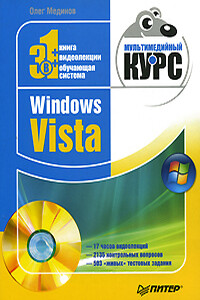
Эта книга поможет вам разобраться в премудростях операционной системы Windows Vista.Информационная насыщенность учебного материала позволяет утверждать, что мультимедийный курс будет интересен и новичкам, и опытным пользователям.
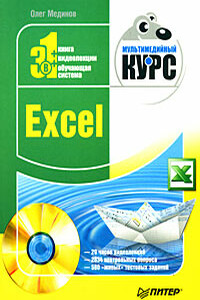
Эта книга – не обычный самоучитель. К ней прилагается мультимедийный интерактивный обучающий курс (около 30 часов лекций), который поможет вам разобраться в премудростях Microsoft Excel 2007.Процесс обучения предельно прост и максимально приближен к занятиям с репетитором. Вы видите на экране работу виртуального преподавателя и слышите его рассказ, поясняющий действия. Для закрепления полученных знаний «учитель» постоянно задает контрольные вопросы и предлагает выполнить тестовые задания, в случае затруднения дает подсказку.Информационная насыщенность учебного материала позволяет утверждать, что мультимедийный курс будет интересен и новичкам, и опытным пользователям, которые уже владеют основными навыками работы в Excel и стремятся к достижению профессиональных результатов в своей работе.

Эта книга – не обычный самоучитель. К ней прилагается мультимедийный интерактивный обучающий курс, который поможет вам разобраться в премудростях одной из самых популярных программ растровой графики Adobe Photoshop CS3.Процесс обучения предельно прост и максимально приближен к занятиям с репетитором. Вы видите на экране работу виртуального преподавателя с программой Adobe Photoshop CS3 и слышите его рассказ, поясняющий действия. Для закрепления полученных знаний «учитель» постоянно задает контрольные вопросы и предлагает выполнить тестовые задания, в случае затруднения поможет подсказкой.Большой объем учебного материала – около 17 часов лекций – позволяет утверждать, что мультимедийный курс будет интересен и новичкам, и опытным пользователям, которые уже владеют основными навыками работы с Adobe Photoshop и стремятся к достижению профессиональных результатов в своей работе.